一次掃描雙面文件
使用ADF(自動送稿機)一次掃描雙面文件。
 注釋
注釋
- 透過文件(Document)、文件(雙面)(Doc (Duplex))、自訂(Custom)、OCR、電子郵件(E-mail)或ScanGear掃描時,可以從自動送稿機一次掃描多個文件。
關於如何使用ScanGear(掃描器驅動程式)進行掃描,請從線上手冊的首頁參閱所用型號的「使用應用程式軟體(ScanGear)掃描」。 - 您也可以從設定(文件掃描)(Settings (Document Scan))對話方塊一次掃描雙面文件。
- 在以下敘述中使用掃描文件的螢幕作為範例。
-
在自動送稿機上放置文件。
-
按一下設定...(Settings...)。
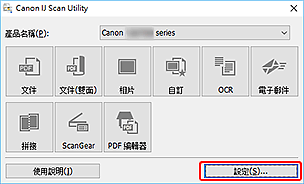
設定對話方塊隨即出現。
-
按一下文件(雙面)掃描(Doc (Duplex) Scan)。
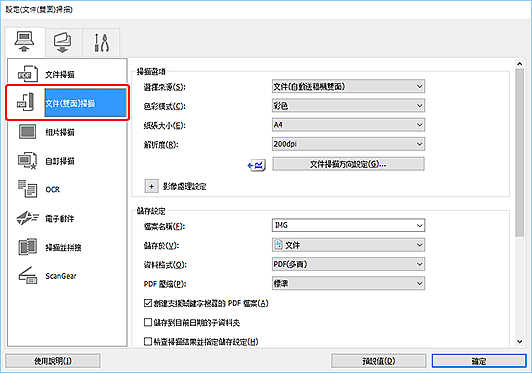
-
根據需要設定色彩模式、文件大小和掃描解析度。
按一下文件掃描方向設定...(Document Scan Orientation Settings...)以指定要掃描文件的方向。 在顯示的對話方塊中,可以指定方向(Orientation)與裝訂面(Binding Side)。
 注釋
注釋- 在設定對話方塊中進行設定後,下次便可以使用相同的設定進行掃描。
- 在設定對話方塊中,根據需要指定影像處理設定(如傾斜校正)、設定掃描影像的儲存位置等。
完成設定時,按一下確定(OK)。
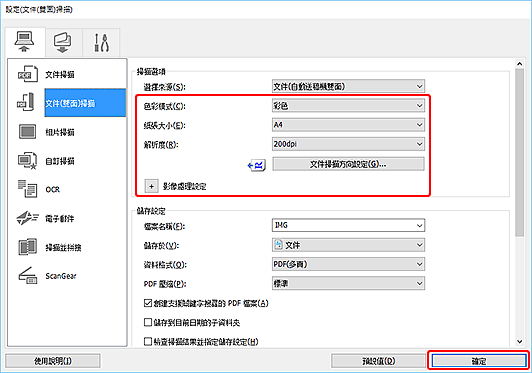
IJ Scan Utility主螢幕隨即顯示。
 注釋
注釋-
關於設定對話方塊中的設定項目的詳細資訊,請參閱以下頁面。
-
按一下文件(雙面)(Doc (Duplex))。
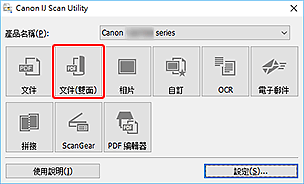
自動掃描文件的兩面。
 注釋
注釋
- 要取消掃描,請按一下取消(Cancel)。

